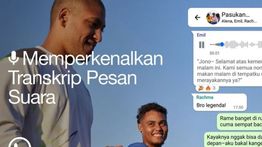5 Panduan Praktis Cara Mematikan Windows 10 dengan Mudah dan Cepat!
NTVNews - Berita Hari Ini, Terbaru dan Viral - 27 Jun 2024, 10:15
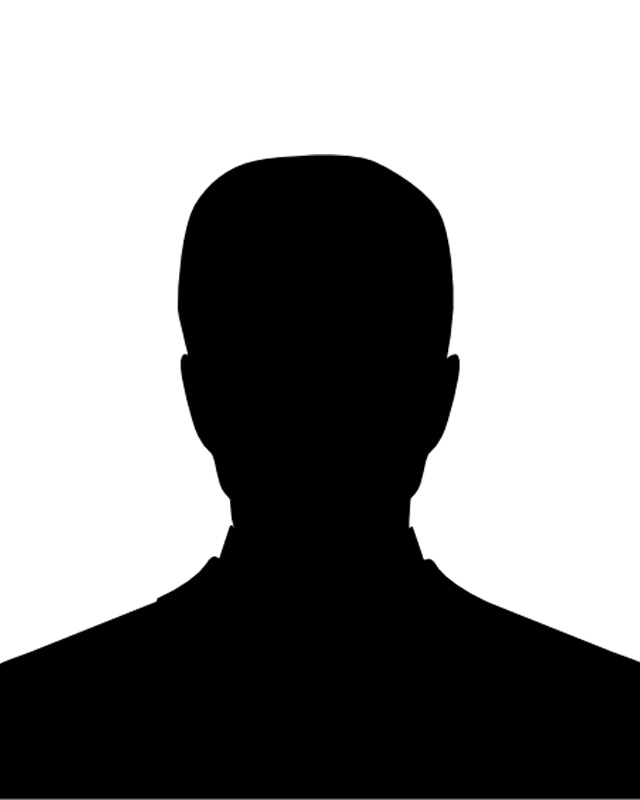
Deddy Setiawan
Penulis
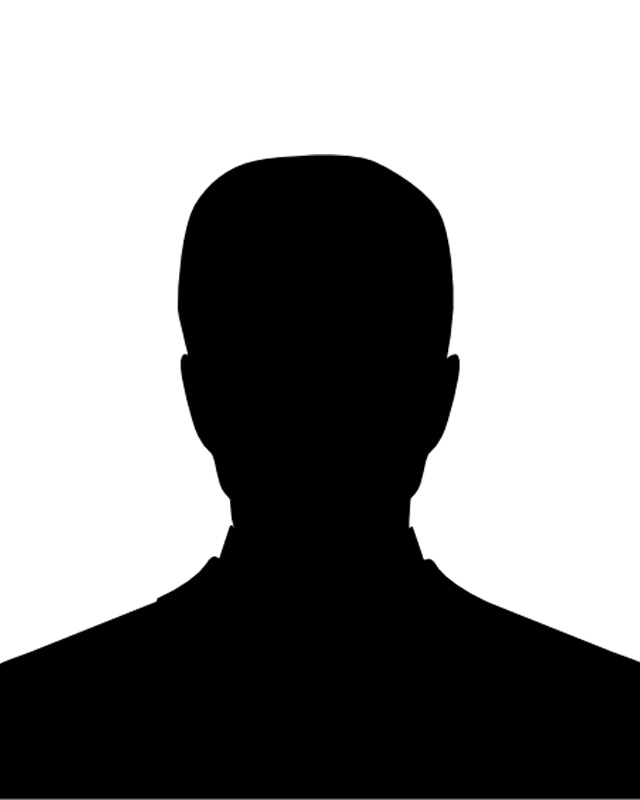
Beno Junianto
Editor
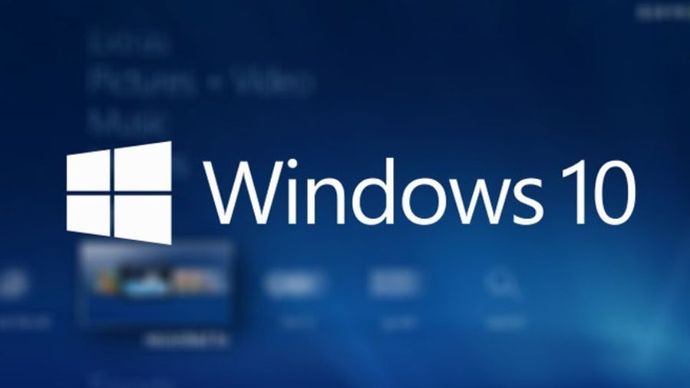 Windows 10 (Istimewa)
Windows 10 (Istimewa)
Untuk pengguna yang lebih terbiasa dengan perintah atau ingin mencoba alternatif lain:
- Buka Command Prompt dengan cara mencari "cmd" di kotak pencarian di taskbar atau tekan Win + R, ketik "cmd", lalu tekan Enter.
- Di jendela Command Prompt, ketik perintah: shutdown /s /t 0 dan tekan Enter.
- /s menandakan shutdown.
- /t 0 menandakan waktu tunggu sebelum shutdown (dalam detik).
4. Menggunakan Menu Log Off dan Sign Out
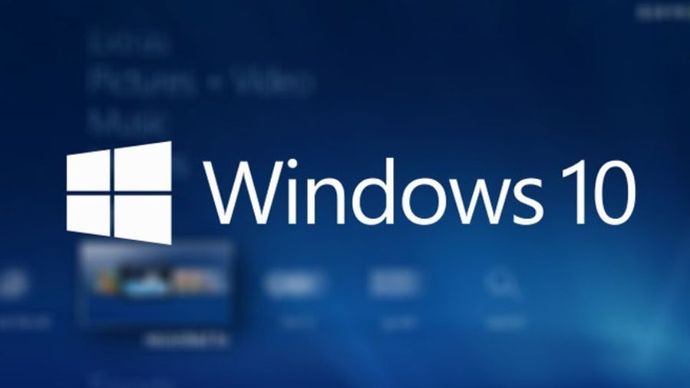 Windows 10 (Istimewa)
Windows 10 (Istimewa)
Jika Anda hanya ingin keluar dari akun pengguna tanpa mematikan komputer sepenuhnya:
- Klik pada ikon pengguna di sudut kanan bawah taskbar.
- Pilih Sign out untuk keluar dari akun Anda.
- Setelah log out, Anda dapat memilih Shut down dari layar login untuk mematikan komputer.
5. Menggunakan Settings (Pengaturan)
Windows 10 juga menyediakan opsi untuk mematikan melalui menu Settings:
- Buka Settings dengan klik ikon Gear di menu Start atau tekan Win + I.
- Pilih System dan kemudian Power & sleep di sidebar kiri.
- Di bagian kanan, klik pada Additional power settings.
- Pilih Shut down dari menu yang muncul untuk mematikan komputer.
Mematikan Windows 10 dapat dilakukan dengan berbagai cara, sesuai dengan preferensi dan kebutuhan pengguna. Dari penggunaan tombol Start hingga penggunaan Command Prompt, setiap metode menawarkan fleksibilitas dalam mengelola dan mengakhiri sesi kerja Anda dengan Windows 10.
TERPOPULER
Jadwal Program Nusantara TV Minggu 24 November 2024
Nasional 24 Nov 2024
Dihadiri 12.300 Pelari, Pertamina Eco RunFest 2024 Berjalan Sukses
Nasional 24 Nov 2024
MBZ ke Prabowo: Kita Sudah Lama Kenal, Saya Bangga
Luar Negeri 24 Nov 2024
VIRAL

Viral! Pelajar SMP Duel Pakai Senjata Tajam di Pandeglang
Nasional 8 Nov 2024

Terjang 18 Desa, Ini 5 Fakta Banjir dan Longsor di Sukabumi
Nasional 8 Nov 2024

Digelar Akhir November, GJAW 2024 Disemarakkan 80 Merek Otomotif
Otomotif 8 Nov 2024